[Android Studio] 구글플레이 릴리즈 키 생성 / 앱 서명 및 .aab(Android app bundle) 생성하는 방법 : Generate Signed Bundle
구글플레이 스토어에 신규앱을 출시할 때 Google Play 앱 서명 사용을 설정한 경우기존에 생성한 릴리즈 키는 사용할 수 없습니다. 새로운 릴리즈키를 생성해야합니다.
기존 앱 서명 키로 App Bundle에 서명하고 나중에 Play 앱 서명에 앱을 등록하려면 Export encrypted key 옆의 체크박스를 선택하고 경로를 지정하여 서명 키를 암호화된 *.pepk 파일로 저장합니다. 그런 다음 암호화된 앱 서명 키를 사용하여 기존 앱을 Play 앱 서명에 등록할 수 있습니다.
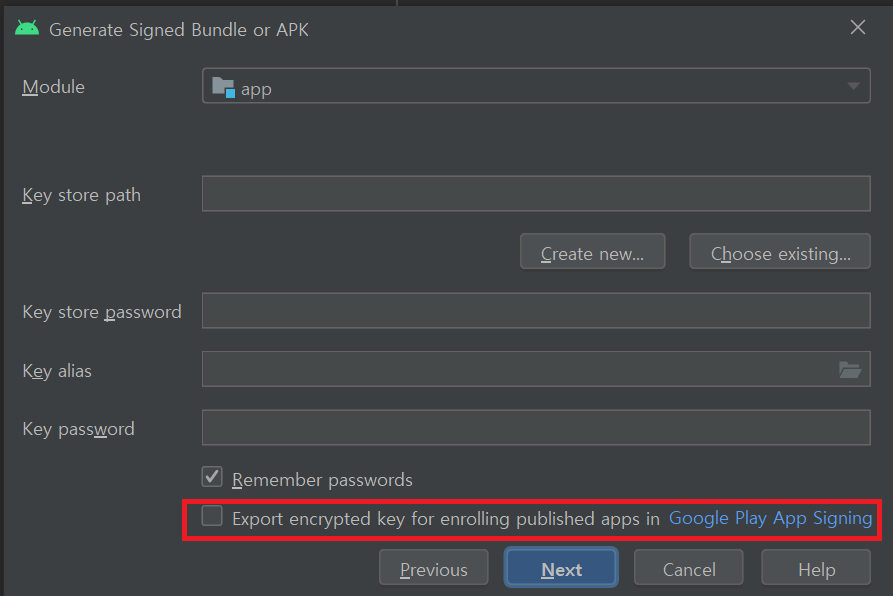
그리고 2021년 8월 부터 신규 개발된 앱은 무조건 apk가 아닌 aab 생성하여 게시해야합니다. 사전에 미리 대비하세요. 자세한 내용은 구글PLAY 정책 미리 준비 하기 : 타임라인를 참고하세요.
그럼 본론으로 들어가서 새로운 릴리즈 키 생성방법에 대해 알아봅니다.
1.메뉴 바에서 Build > Build > Generate Signed Bundle/APK를 클릭합니다.
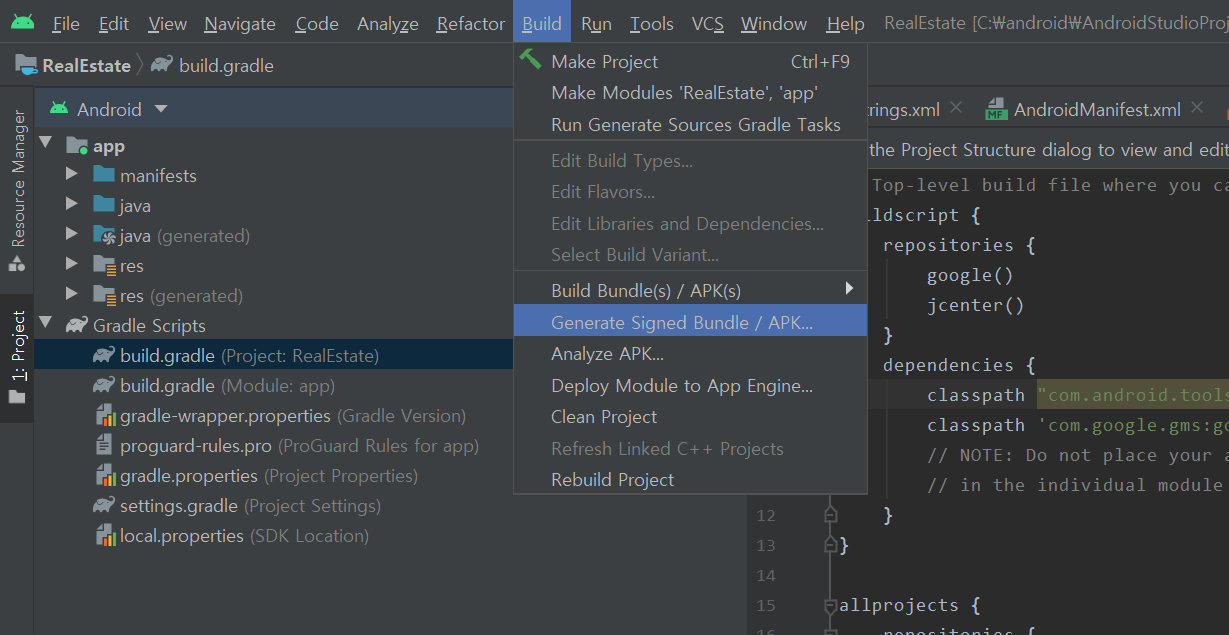
2. Generate Signed Bundle or APK 대화상자에서 Android App Bundle 또는APK를 선택하고 Next를 클릭합니다.

3. Key store path 필드 아래에서 Create new를 클릭합니다.
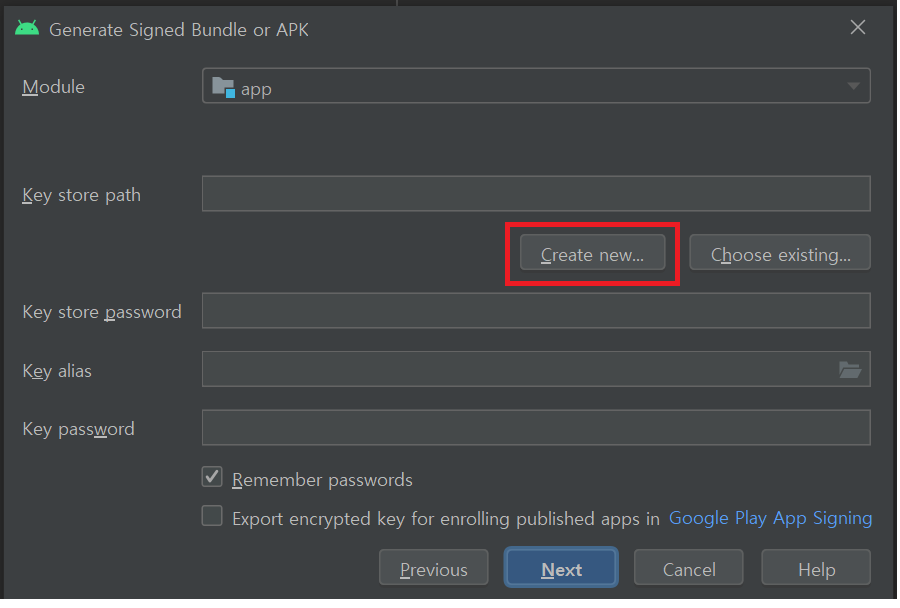
4. New Key Store 창에서 다음과 같은 키 저장소 및 키의 정보를 입력합니다.
-
키 저장소
- Key store path: 키 저장소를 생성할 위치를 선택합니다.
- Password: 키 저장소에 사용할 보안 암호를 생성하고 확인합니다.
-
키
- Alias: 키를 식별할 수 있는 이름을 입력합니다.
- Password: 키에 사용할 보안 암호를 생성하고 확인합니다. 이 암호는 키 저장소용으로 선택한 암호와 달라야 합니다.
- Validity (years): 키가 유효하게 유지되는 기간(년)을 설정합니다. 키가 최소 25년 동안 유효하게 유지되어야 앱 수명 동안 같은 키로 앱 업데이트에 서명할 수 있습니다.
- Certificate: 인증서에 사용할 본인 관련 정보를 입력합니다. 이 정보는 앱에 표시되지 않지만 APK의 일부로 인증서에 포함됩니다.
- 양식을 작성하고 나면 OK를 클릭합니다.
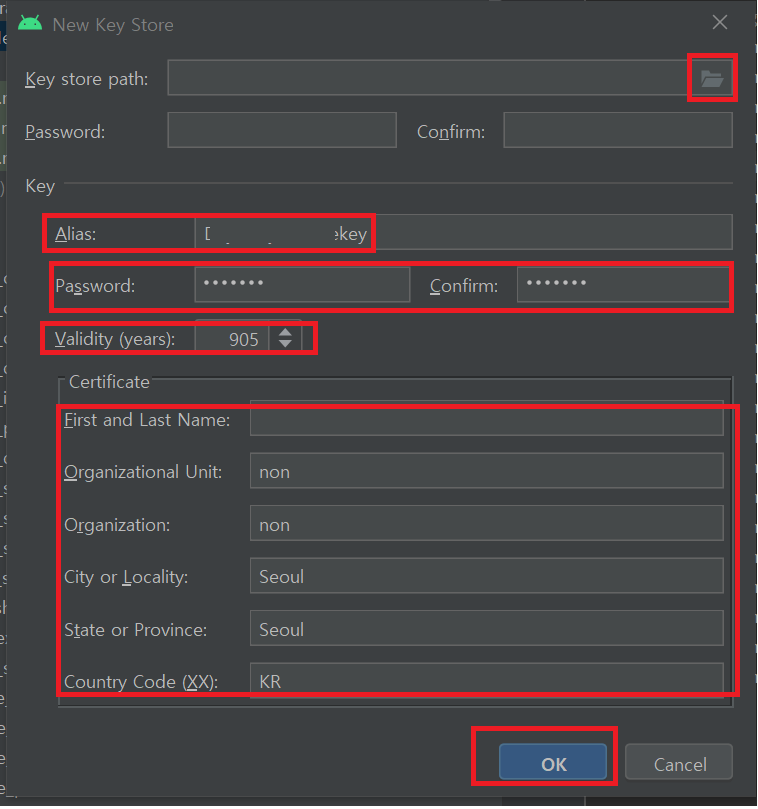
새로운 릴리즈키 생성이 완료되었습니다.
오후 8:37 Generate Signed APK
APK(s) generated successfully for module 'app' with 1 build variant:
Build variant 'release': locate or analyze the APK.
5. 이어서 바로 마켓에 등록하기 위해 apk나 혹은 aab(Android app bundle)를 생성합니다. Next버튼을 클릭합니다.

6. release을 선택 후 Finish버튼을 클릭합니다.
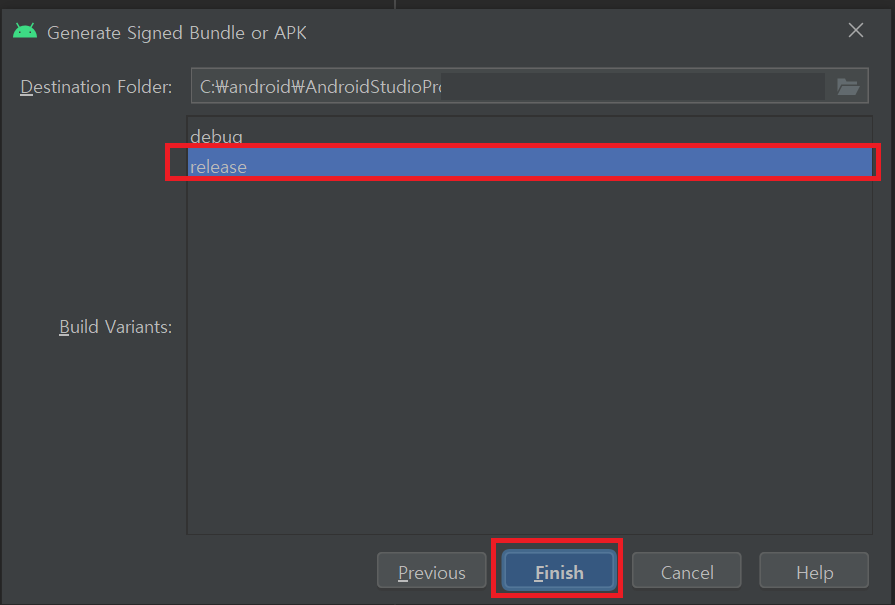
생성이 완료되었습니다.
오후 8:47 Generate Signed Bundle
App bundle(s) generated successfully for module 'app' with 1 build variant:
Build variant 'release': locate or analyze the app bundle.
Locate exported key file.
[REFERENCE]
https://developer.android.com/studio/publish/app-signing#sign-apk
developer.android.com/studio/publish/app-signing#generate-key
